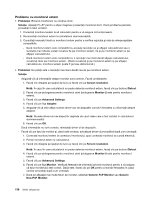Lenovo ThinkPad L530 (Romanian) User Guide - Page 153
Problemă de LAN fără fir, Probleme Bluetooth, Problemă, Soluţie, Notă, Mesaj, Start
 |
View all Lenovo ThinkPad L530 manuals
Add to My Manuals
Save this manual to your list of manuals |
Page 153 highlights
- Dacă este, verificaţi cu administratorul LAN pentru a obţine setările necesare. • Problemă: Calculatorul dumneavoastră nu se poate conecta la reţea la 1000 Mbps. În schimb, se poate conecta la viteza de 100 Mbps. Soluţie: - Încercaţi un alt cablu. - Asiguraţi-vă că partenerul de legătură este setat la negociere automată. - Asiguraţi-vă că utilizaţi un comutator compatibil 802.3ab (gigabit pe cupru). Problemă de LAN fără fir Problemă: nu puteţi să vă conectaţi la reţea folosind placa încorporată de reţea fără fir. Soluţie: asiguraţi-vă că aveţi instalată cea mai recentă versiune a driver-ului LAN fără fir. Verificaţi site-ul Web şi confirmaţi că versiunea de driver suportată de programul Access Connections este cea mai recentă din fişierul readme. Asiguraţi-vă că calculatorul se află în raza unui punct de acces fără fir. Asiguraţi-vă că emiţătorul fără fir este activat făcând dublu clic pe pictograma Access Connections din bara de sarcini. Notă: Faceţi clic pe pictograma triunghi din bara de sarcini pentru a afişa pictogramele ascunse. Se afişează pictograma Access Connections. Pentru informaţii suplimentare despre pictogramă, consultaţi sistemul de informaţii pentru ajutor din Access Connections. Verificaţi Numele reţelei (SSID) şi informaţiile de criptare. Utilizaţi programul Access Connections pentru a verifica informaţiile sensibile la majuscule. Problemă de WAN fără fir Mesaj: Placă WAN neautorizată conectată - Întrerupeţi alimentarea şi scoateţi placa WAN. Soluţie: Placa WAN nu este suportată pe acest calculator. Înlăturaţi-o. Notă: În funcţie de calculator, anumite modele nu dispun de o placă WAN fără fir. Probleme Bluetooth Notă: Verificaţi conexiunea în orice moment şi asiguraţi-vă că niciun alt dispozitiv Bluetooth nu caută şi nu încearcă să se conecteze la dispozitivul la care doriţi să vă conectaţi. Conexiunea Bluetooth nu permite căutare simultană. • Problemă: Nu se aude sunet din casca Bluetooth, dar se aude din difuzoarele locale, chiar dacă s-a conectat casca prin intermediului profilului Headset sau AV. Soluţie: Faceţi una dintre următoarele: 1. Ieşiţi din aplicaţia care utilizează dispozitivul de sunet (de exemplu, Windows Media Player). 2. Deschideţi Panoul de control prin clic pe Start ➙ Control Panel ➙ Hardware and Sound ➙ Sound ➙ Playback. 3. Dacă utilizaţi profilul Headset, selectaţi Bluetooth Hands-free Audio şi faceţi clic pe butonul Set Default. Dacă utilizaţi profilul AV, selectaţi Stereo Audio şi faceţi clic pe butonul Set Default. 4. Faceţi clic pe OK pentru a închide fereastra Sound. • Problemă: Elementele PIM (Gestionare informaţii personale) transmise din sistemul de operare Windows 7 nu se recepţionează corect în agendă al oricărui alt dispozitiv cu Bluetooth activat. Capitolul 10. Depanarea problemelor calculatorului 135